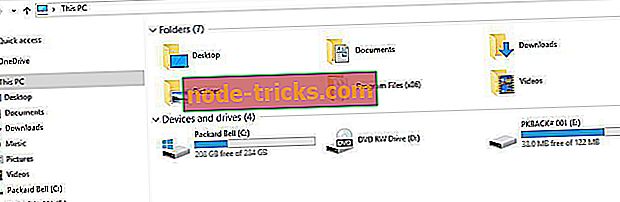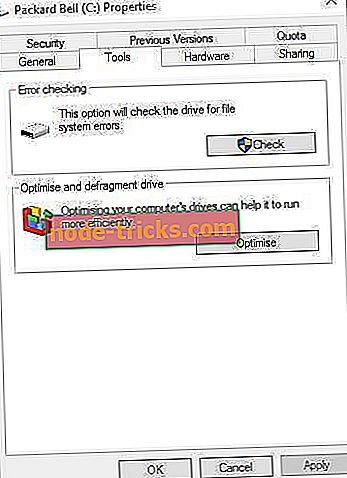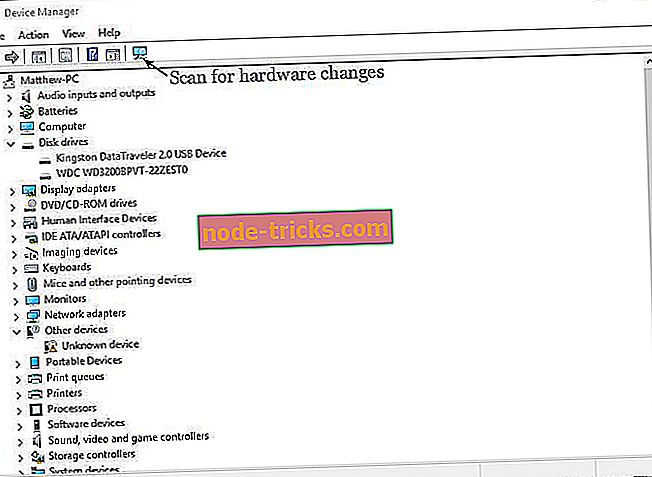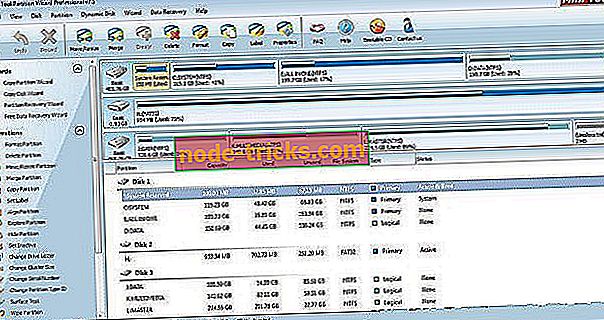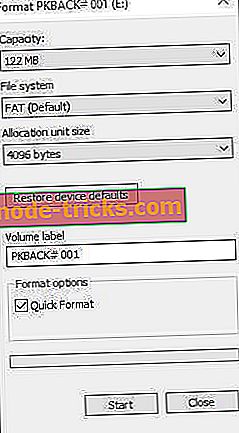Fiks: "Diskstrukturen er skadet og ulæselig" -feil i Windows
" Diskstrukturen er skadet og ulæselig " -feil oppstår når en harddisk har en ødelagt partisjon. Når det skjer, kan Windows ikke få tilgang til den skadede partisjonen og åpne filene. Selv om feilen er mer vanlig i eksterne harddisker, kan det også forekomme med interne harddisker.
Hvis dette skjer på din interne HDD, er det langt mer alvorlig siden det husker installasjonen av Windows. I verste fall kan du kanskje ikke starte opp i Windows. Dette problemet på eksterne lagringsdisker er mindre dramatisk. Nedenfor finner du noen rettelser for feilen "Diskstruktur er skadet" i Windows.
Hvordan fikser jeg "Diskstruktur er skadet og ulæselig" HDD-feil i Windows
- Trekk ut og koble til den eksterne harddisken eller USB-stasjonen
- Kjør en sjekkdisk (CHKDSK) Scan
- Installer eksterne harddisker på nytt
- Fest harddisken med M3 RAW
- Fest harddisken med MiniTool Partition Wizard
- Formater den eksterne diskstasjonen
1. Trekk ut og koble den eksterne harddisken eller USB-stasjonen til igjen
Hvis du får denne feilen med flyttbar lagring, for eksempel USB-stasjon, trekker du ut stikkontakten. Deretter lukker du all programvare på oppgavelinjen og kobler den eksterne lagringen inn igjen. Eller start Windows på nytt før du kobler den eksterne HDD-enheten inn igjen. Prøv deretter å åpne de samme filene du gjorde før du fikk "Diskstrukturen er ødelagt" -feil .
2. Kjør en sjekkdisk (CHKDSK) skanning
Windows har et Check Disk-verktøy som skanner harddisker og løser eventuelle feil det kan finne. Det kontrollerer diskens filsystem integritet, som de som er i Master File Table. Dette er utvilsomt det beste Windows-verktøyet for å fikse "Diskstrukturen er ødelagt" -feil med.
- Trykk på File Explorer-knappen på oppgavelinjen i Windows.
- Klikk Denne PCen til venstre for Filutforsker-vinduet.
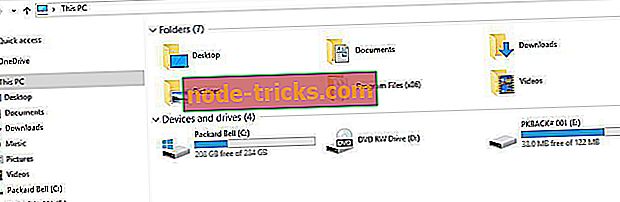
- Nå kan du høyreklikke på C: -drevet eller andre eksterne lagringsenheter med ødelagte diskstrukturer. Velg Egenskaper fra hurtigmenyen.
- Velg fanen Verktøy, som inneholder en sjekk- knapp.
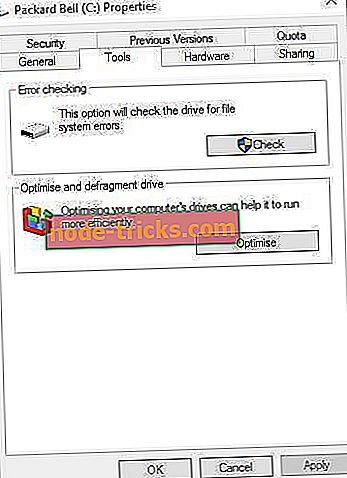
- Trykk på Sjekk- knappen og klikk Skann stasjon for å kjøre en CHKDSK-skanning.
- Alternativt kan du også kjøre CHKDSK via Command Prompt, som har parameterbrytere. Først trykker du på Win-tasten + X-hurtigtast og velger Kommandoprompt (Admin) .
- For å skanne C: HDD, skriv inn 'chkdsk / rc:' i kommandoprompt og trykk Enter. Alternativt, for ekstern lagring eller en annen stasjonspartisjon, erstatt C med riktig stasjonsbokstav.

Skanningen vil trolig ta noen timer, men alt avhenger av størrelsen på harddisken din. Det vil bli noe raskere for eksterne stasjoner. Vær oppmerksom på at Windows også kan planlegge skanningen for å starte ved neste systemstart.
3. Installer eksterne harddisker på nytt
Hvis du installerer om lagerenheten på nytt, kan det også løse dette problemet. Dette er ikke noe du kan gjøre for HDDer med Windows på dem, men du kan installere eksterne lagringsstasjoner med diskstrukturfeilen. Følg disse trinnene for å gjøre det:
- Skriv inn Enhetsbehandling i søkeboksen i Windows, og velg Enhetsbehandling.
- Klikk Diskstasjoner for å utvide den delen, og høyreklikk deretter den eksterne diskstasjonen for å fikse.
- Velg avinstalleringsalternativet på hurtigmenyen.
- Trykk på Skann for maskinvareendringer- knappen for å installere disketten på nytt.
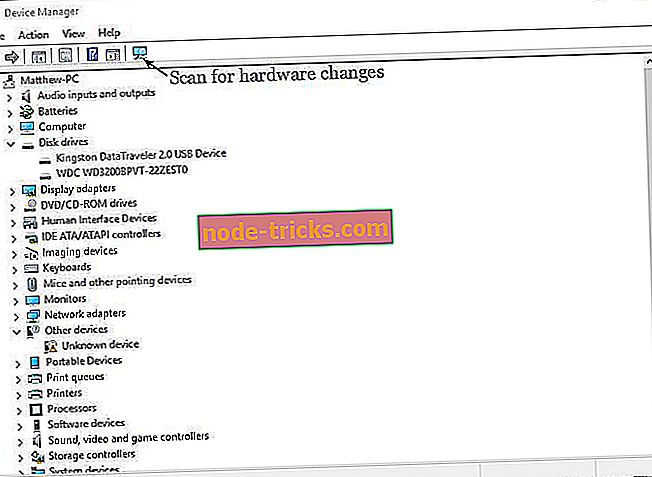
- Start Windows på nytt etter at disken har installert på nytt.
4. Fest harddisken med M3 RAW
Det finnes mange tredjepartsprogrammer du kan bruke til å fikse diskstrukturfeil med. M3 RAW er en som sjekker og reparerer filsystemer. Selv om det ikke er freeware, kan du legge til prøveversjonen til Windows fra denne nettsiden og fikse en diskplass med den.
- Åpne M3 RAW og velg stasjonen for å fikse.
- Klikk på Neste- knappen for å skanne diskstasjonen.
- Programvaren vil vise deg en liste over filer på diskstasjonen. Trykk på Fix Drive- knappen for å fikse diskstasjonen.
5. Fest harddisken med MiniTool Partition Wizard
MiniTool Partition Wizard er en høyverdig freeware disk partisjon manager som kan skryte av en 20 millioner sterk brukerbase og støtter de fleste lagringsenheter. Dette kan også fikse diskstrukturfeil for diskpartisjoner. Trykk på Last ned- knappen på MiniTools hjemmeside for å legge til programmet til Windows og fikse diskstasjonen med denne programvaren som følger.
- Åpne MiniTool Partition Wizard-vinduet som viser alle tilkoblede harddisker.
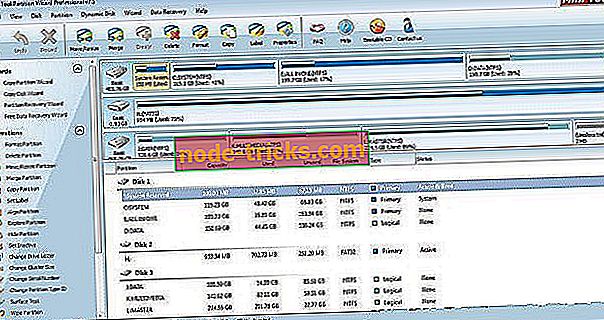
- Velg den ødelagte diskstasjonen, og klikk på Kontroll filsystem til venstre for vinduet.
- Et vindu for sjekk filsystem åpnes der du kan velge alternativet Sjekk og fikse oppdagede feil .
- Trykk på Start- knappen for å starte skanningen.
- Start Windows på nytt etter MiniTool Partition Wizard filsystem scan.
6. Formater den eksterne diskstasjonen
Dette er en løsning som er mer spesifikt for eksterne stasjoner som ikke inkluderer Windows, for eksempel USB-pinner. Formatering av en stasjon sletter alt innholdet og etablerer et nytt filsystem som erstatter den skadede. Dette er en god løsning hvis filene på lagringsstasjonen ikke er avgjørende. Men hvis du virkelig trenger å beholde noen av stasjonens innhold, må du lagre filene med et datautvinningsprogram som EaseUS Data Recovery Wizard. Formater deretter stasjonen slik:
- Koble den eksterne lagerenheten til en stasjonær eller bærbar datamaskin.
- Åpne Filutforskeren og klikk på Denne PCen for å åpne en liste over enheter og stasjoner.
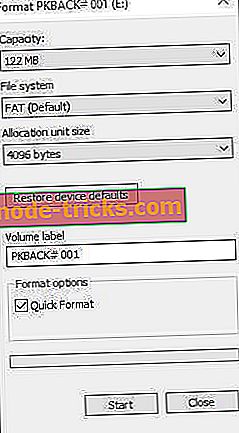
- Høyreklikk deretter en stasjon som er oppført der, og velg Format for å åpne vinduet under.
- Velg et filsystemformat fra rullegardinmenyen Filsystem.
- Velg Hurtigformat- alternativet hvis det ikke allerede er valgt, og trykk på Start- knappen for å formatere stasjonen.
Det er noen av de beste måtene du kan fikse korrupte diskstrukturer med Windows-verktøy og tredjeparts programvare. Denne Windows Report-veilederen gir ytterligere detaljer for noen av de andre nyttige tredjeparts diskbehandling verktøyene som du kan fikse denne feilen med. Hvis du fortsatt ikke kan fikse harddisken, kan det være et maskinvareproblem.